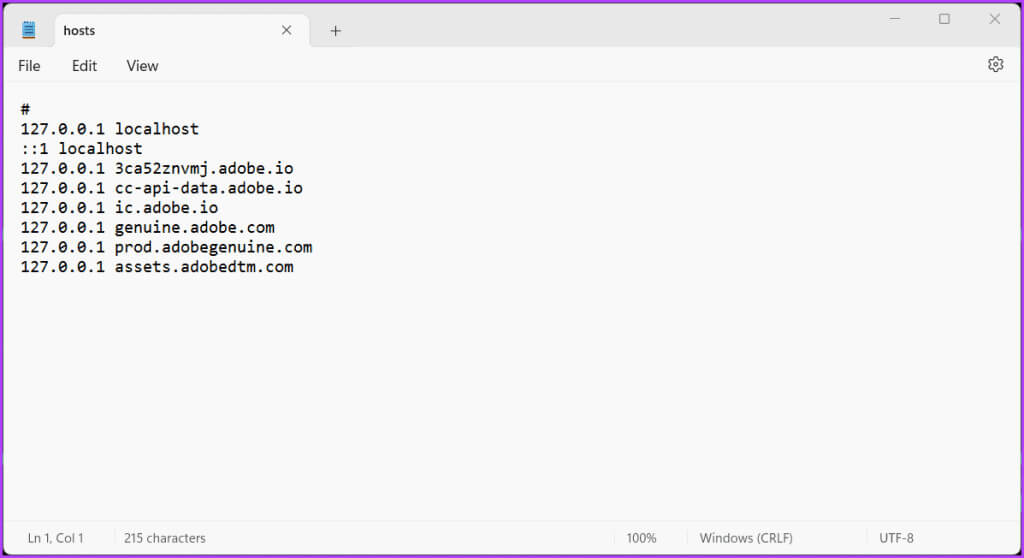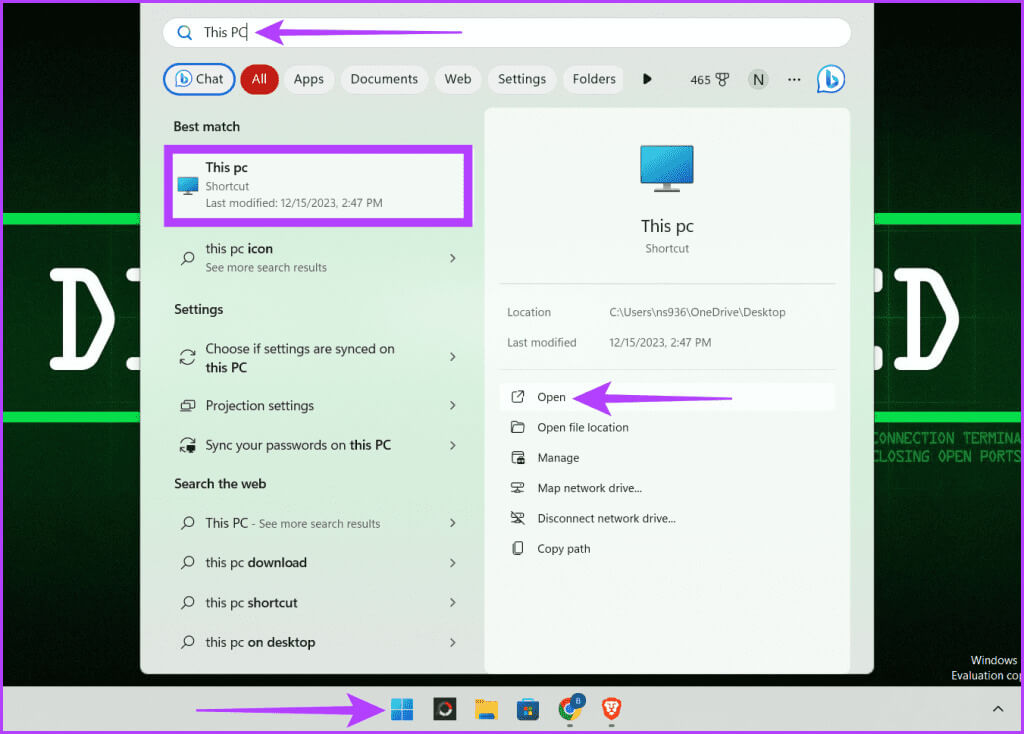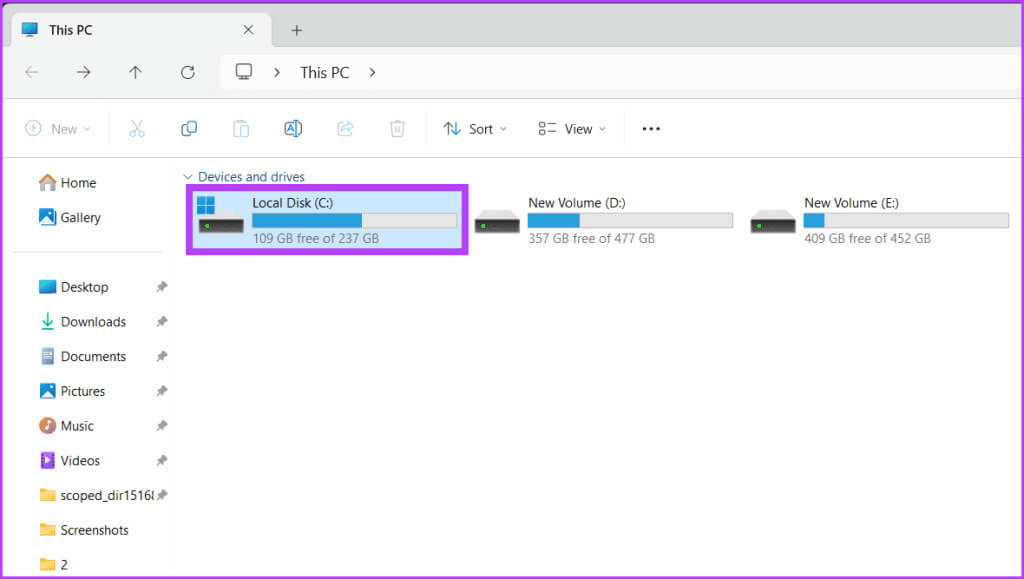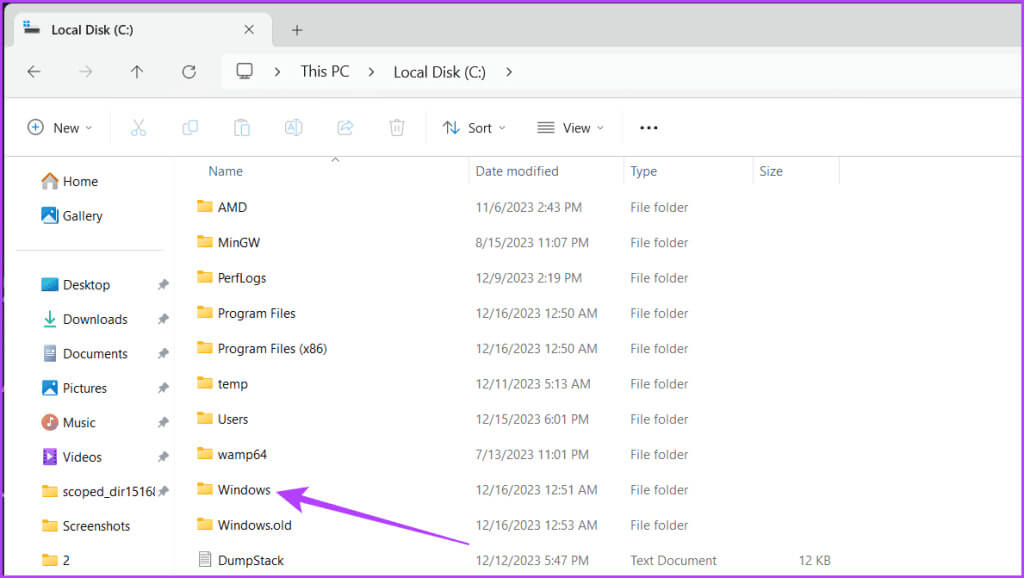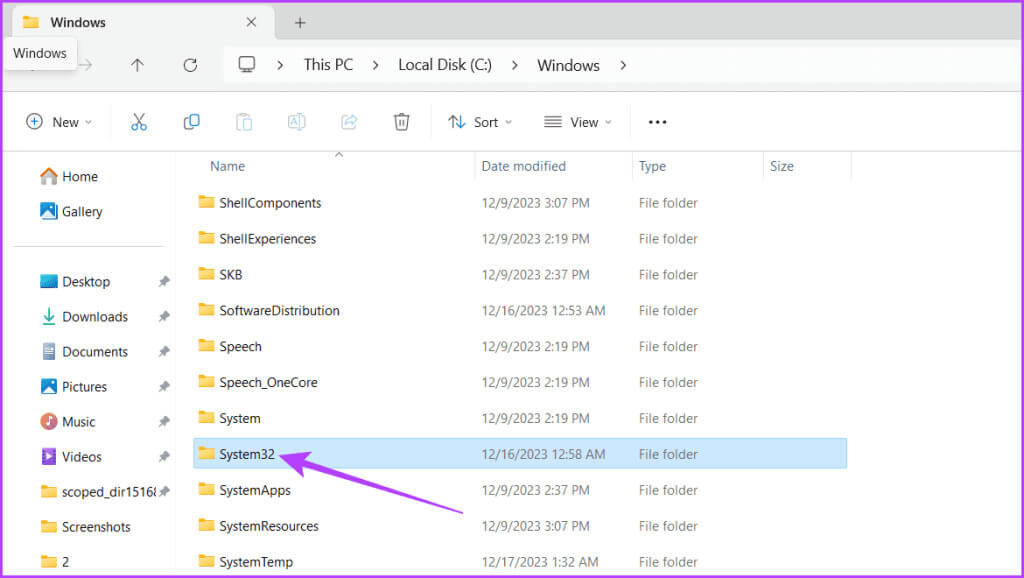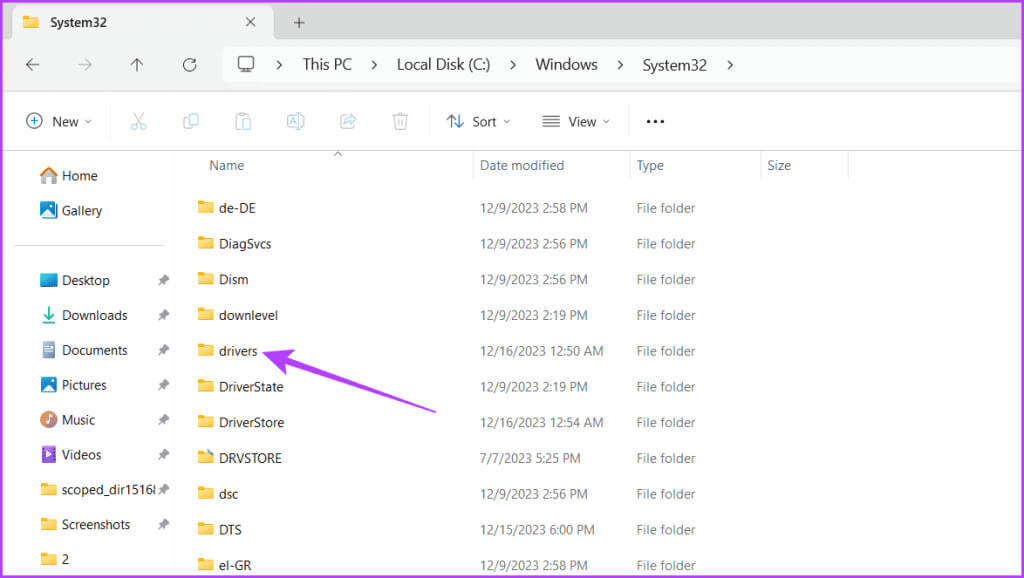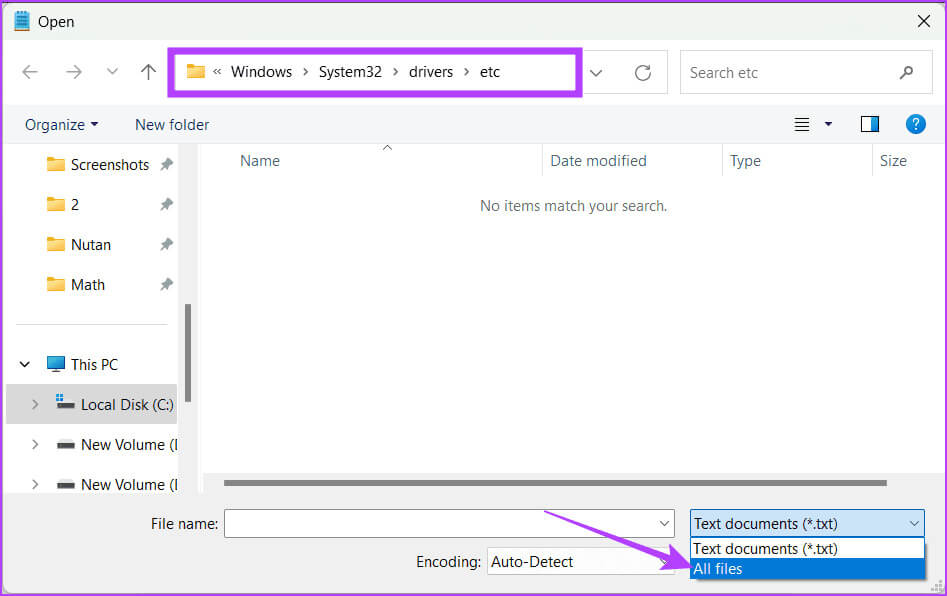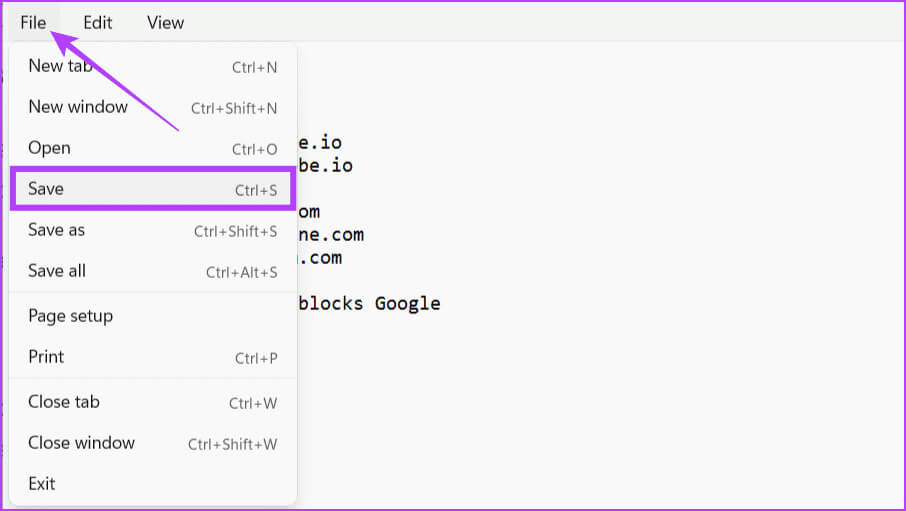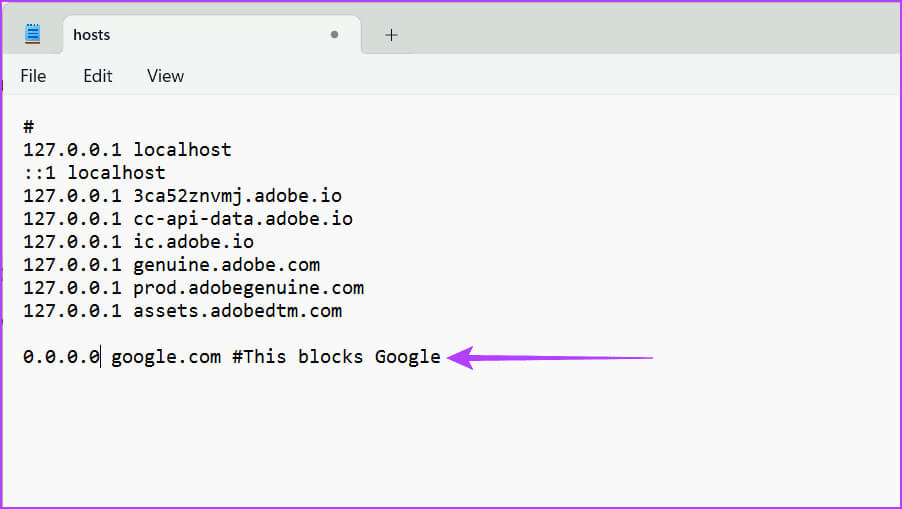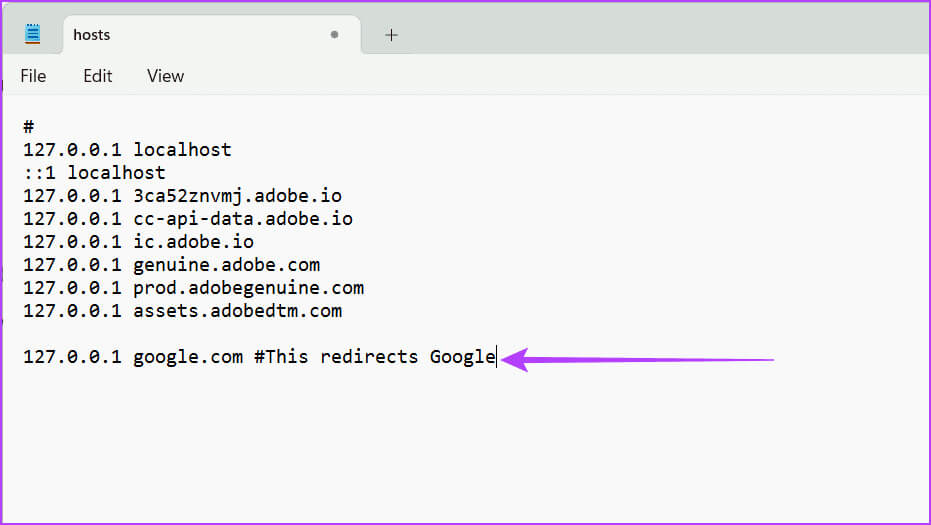كيفية تحديد موقع ملف المضيفين وتحريره على Windows
يتيح لك ملف المضيفين التحكم في كيفية قيام جهاز الكمبيوتر الخاص بك بتحليل أسماء النطاقات وتخصيصها. كما أنه أول مكان يتحقق منه Windows عند الاتصال بموقع ويب. أفضل ما في الأمر هو أنه يمكنك منع الوصول إلى مواقع ويب معينة عن طريق تحرير ملف المضيفين يدويًا. في هذه المقالة، سنوجهك عبر الخطوات البسيطة لتحديد موقع ملف المضيفين وتحريره على نظام التشغيل Windows.
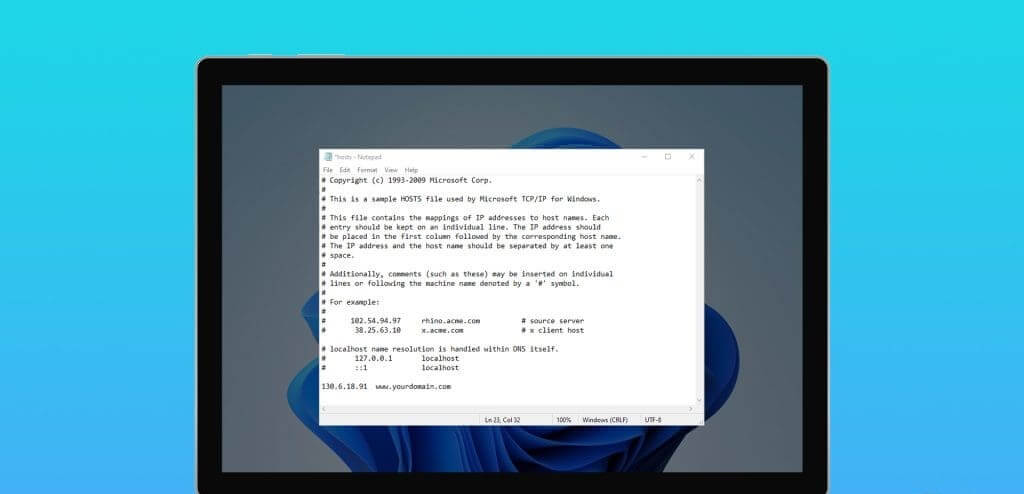
نوصي بإنشاء نسخة من ملف المضيفين الخاص بك للتأكد من أنه يمكنك العودة إلى حالة العمل السابقة إذا حدث خطأ ما. يمكنك أيضًا إنشاء نقطة استعادة لإنشاء طبقة إضافية من الأمان. قبل أن نخوض في مزيد من التفاصيل، دعونا نتعرف على ملف المضيفين الموجود على نظام التشغيل Windows.
ما هو ملف المضيفين على نظام التشغيل Windows
ملف المضيفين هو ملف نصي محلي يقوم بتعيين أسماء المضيفين لعناوين IP المقابلة لها. يتيح لك هذا التعيين تجاوز إعدادات نظام اسم المجال (DNS) الافتراضية لنطاقات معينة، مما يتيح لك تحقيق أغراض مختلفة مثل حظر مواقع الويب غير المرغوب فيها، واختبار تغييرات موقع الويب قبل نشرها بشكل عام، أو إعادة توجيه مواقع الويب إلى عناوين IP مختلفة.
عادةً، عندما يحاول جهاز الكمبيوتر الخاص بك الوصول إلى موقع ويب، فإنه يتحقق أولاً من ملف المضيفين. في حالة وجود اسم المضيف وعنوان IP المقابل له، يتصل جهاز الكمبيوتر الخاص بك مباشرةً بموقع الويب باستخدام هذا العنوان. يؤدي هذا إلى تجاوز عملية بحث DNS الافتراضية، والتي تتضمن التحقق من ذاكرة التخزين المؤقت لـ DNS والاتصال بخادم DNS إذا لم يتم العثور على العنوان في ذاكرة التخزين المؤقت.
ومع ذلك، إذا لم يكن اسم المضيف موجودًا في ملف المضيفين، فسيستمر جهاز الكمبيوتر الخاص بك في عملية بحث DNS القياسية. فهو يتحقق من ذاكرة التخزين المؤقت لنظام أسماء النطاقات، وإذا لم يكن العنوان موجودًا، فإنه يتصل بخادم DNS لاسترداد عنوان IP الخاص بخادم موقع الويب.
لنفترض أنك تحاول فتح موقع ويب GuidingTech. سيتصل جهاز الكمبيوتر الخاص بك مباشرةً بموقع الويب إذا كنت قد أضفت مسبقًا اسم مضيف GuidingTech وعنوان IP الخاص به إلى ملف المضيفين الخاص بك. لن يضيع الوقت في البحث في ذاكرة التخزين المؤقت لـ DNS أو الاتصال بخادم DNS.
ومع ذلك، إذا لم تقم بإضافة معلومات GuidingTech إلى ملف المضيفين الخاص بك، فسيتبع جهاز الكمبيوتر الخاص بك عملية بحث DNS القياسية كما هو موضح أعلاه.
أين يقع ملف المضيفين في WINDOWS؟
يتم تخزين ملفات المضيف محليًا على جهاز الكمبيوتر الخاص بك داخل محرك الأقراص C. فيما يلي المسار إلى ملف المضيفين الخاص بك:
الخطوة 1: اضغط على مفتاح Windows + S على لوحة المفاتيح. اكتب هذا الكمبيوتر وانقر فوق فتح.
الخطوة 2: انقر نقرًا مزدوجًا فوق Local Disk C.
الخطوة 5: ابحث عن مجلد برامج التشغيل وافتحه.
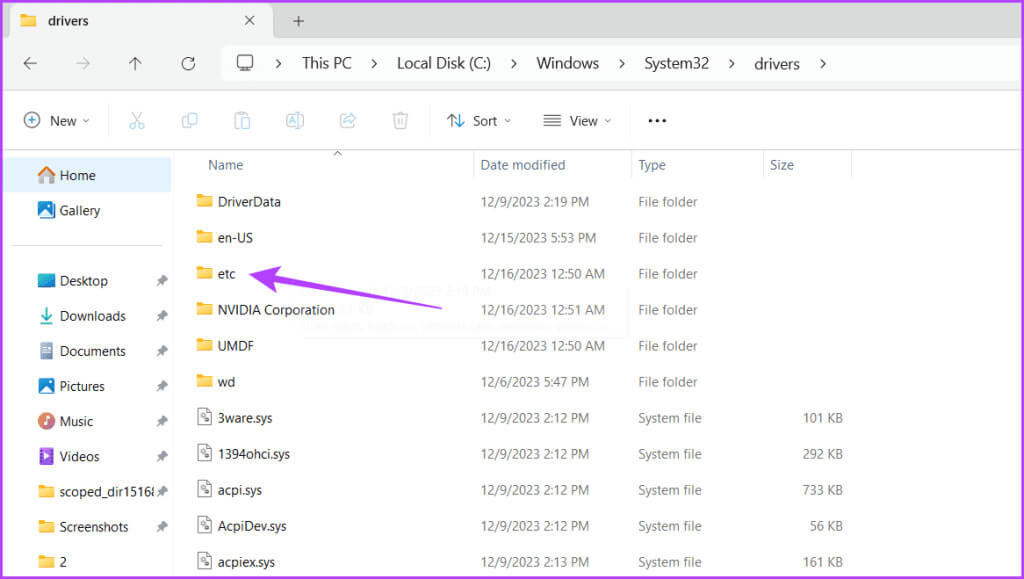
وبدلاً من ذلك، يمكنك أيضًا فتح هذا الكمبيوتر ولصق ما يلي في شريط العناوين:
C:\Windows\System32\drivers\etc\hosts
كيفية تحرير ملف المضيفين في ويندوز
يعد تحرير ملف المضيفين في Windows عملية مباشرة. للبدء، ستحتاج إلى محرر نصوص، ويتضمن Windows بشكل ملائم برنامج Notepad كخيار افتراضي.
ومع ذلك، إذا كنت تفضل استخدام أدوات تحرير النص الأخرى، فيمكنك استكشاف بدائل برنامج Notepad. لتعديل ملف المضيفين، اتبع الخطوات التالية:
الخطوة 1: انقر على أيقونة Windows وحدد مربع البحث. أدخل المفكرة وانقر فوق تشغيل كمسؤول. حدد نعم عندما يُطلب منك ذلك.
الخطوة 2: انقر فوق ملف واختر فتح من القائمة المنسدلة.
نصيحة: يمكنك أيضًا الضغط على Ctrl + O لتشغيل القائمة المفتوحة مباشرةً.
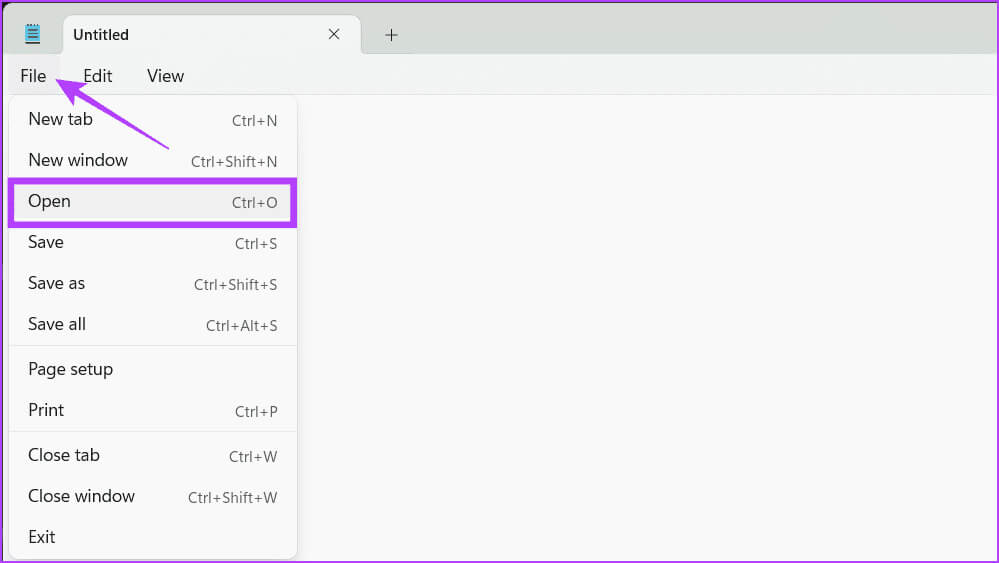
C:\Windows\System32\drivers\etc
ملاحظة: قم بتبديل نوع الملف إلى كافة الملفات بدلاً من .txt، وهو نوع الملف الافتراضي.
الخطوة 4: حدد ملف المضيفين وانقر فوق فتح.
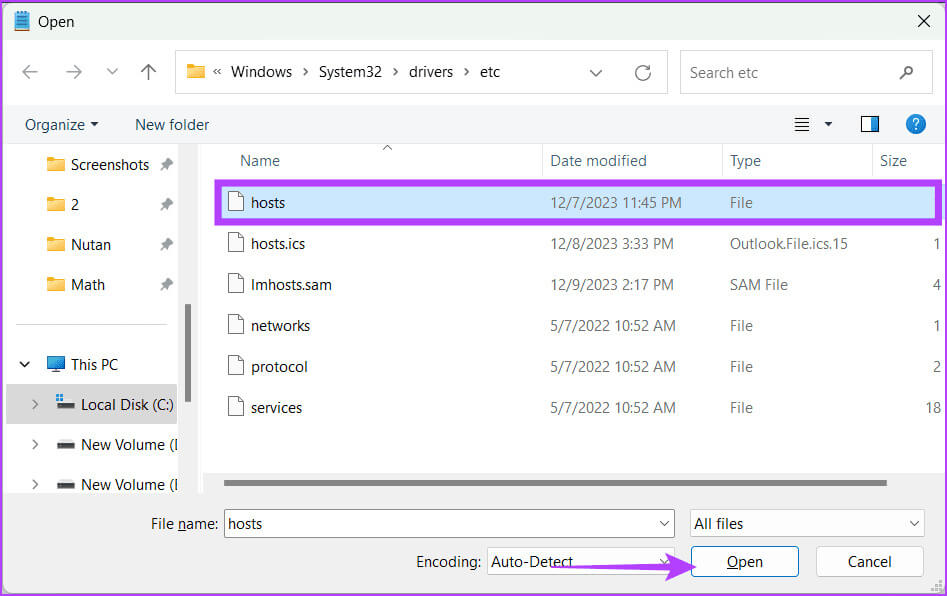
اقرأ أيضًا: كيفية إصلاح مشكلة عدم فتح المفكرة
استخدام ملف Windows HOSTS
يشبه ملف Windows Hosts شرطي المرور لاتصالات الإنترنت بجهاز الكمبيوتر الخاص بك. وله بعض الوظائف المفيدة:
1. حجب المواقع
يمكنك منع الوصول إلى المحتوى غير المرغوب فيه ومواقع الويب الخطيرة أو المشتتة للانتباه باستخدام ملف المضيفين الموجود على جهازك. لتحقيق ذلك، قم بإضافة الملف المذكور أدناه إلى ملف المضيفين الخاص بك.
0.0.0.0 domainname.com
2. إعادة توجيه المواقع
تعد إعادة توجيه الطلبات إلى عنوان IP مختلف وظيفة أخرى يوفرها ملف المضيفين. يمكن أن يكون هذا مفيدًا للغاية عند إنشاء بيئة اختبار محلية أو إعادة توجيه حركة المرور بعيدًا عن المواقع الضارة. للقيام بذلك، أضف ما يلي إلى ملفك:
127.0.0.1 domainname.com
3. الحماية ضد البريد العشوائي والبرامج الضارة
يمكن تعزيز دفاعات نظامك عن طريق تحديث ملف المضيفين بشكل روتيني بأحدث قوائم النطاقات الخطيرة. يمكنك حظر المجالات المشبوهة والخطرة يدويًا أو إعادة توجيهها إلى عناوين IP غير موجودة.
ملف المضيفين المعدل
إذا اتبعت الطريقة المذكورة أعلاه لتحديد موقع ملف المضيفين وتحريره على جهاز Windows الخاص بك ولكن لا يزال بإمكانك الوصول إلى المواقع التي حظرتها أو أعدت توجيهها باستخدامه، فقد يكون ذلك بسبب تمكين DNS عبر HTTPS (DoH) في متصفحك.
تقوم DoH بتشفير استعلامات DNS الخاصة بك من أجل الخصوصية، مما يسمح للمتصفح بالاتصال مباشرة بخادم DNS آمن وتجاوز ملف المضيفين بالكامل، مما يجعله غير فعال في حظر تلك المواقع. تأتي الإصدارات الجديدة من المتصفحات الشائعة مثل Chrome وFirefox وEdge مع تمكين DoH افتراضيًا. يجب عليك تعطيل DoH في إعدادات المتصفح الخاص بك لاستخدام ملف المضيفين بشكل فعال.